Fortnite第6章:优化最大FPS的PC设置
* fortnite*可能非常具有挑战性,尤其是当较差的帧速度使其无法播放时。但是,优化设置可以显着增强您的游戏体验。这是 * Fortnite *最佳PC设置的综合指南,以确保流畅而愉快的游戏玩法。
Fortnite最佳展示设置
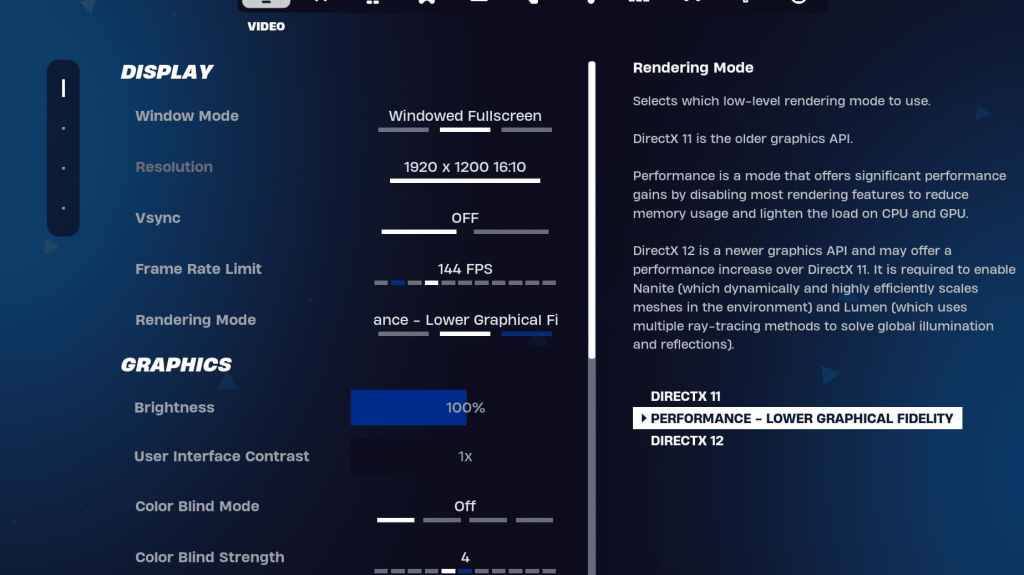 * fortnite *中的视频部分分为显示和图形小节,这对于性能优化至关重要。这是 *fortnite *中显示部分的最佳设置:
* fortnite *中的视频部分分为显示和图形小节,这对于性能优化至关重要。这是 *fortnite *中显示部分的最佳设置:
| 环境 | 受到推崇的 |
| 窗口模式 | 全屏最佳性能。如果您经常在应用程序之间切换,请使用窗口的全屏。 |
| 解决 | 显示器的本地分辨率(通常为1920×1080)。如果您使用低端PC,请降低它。 |
| v-sync | 关闭,因为它可能会导致大量输入滞后。 |
| 帧率极限 | 设置为显示器的刷新率(例如,144,240)。 |
| 渲染模式 | 最大fps的性能模式。 |
渲染模式 - 选择
* Fortnite*提供三种渲染模式:Performance,DirectX 11和DirectX12。DirectX11是默认和稳定的选择,没有重大性能问题。 DirectX 12提供了在较新的系统和其他图形选项上的增强性能,以获得更丰富的体验。但是,为了获得最佳性能和最低的输入滞后,尽管专业人员损害了视觉质量,但性能模式受到专业人员的优先选择。
相关:Fortnite弹道的最佳负载
Fortnite最佳图形设置
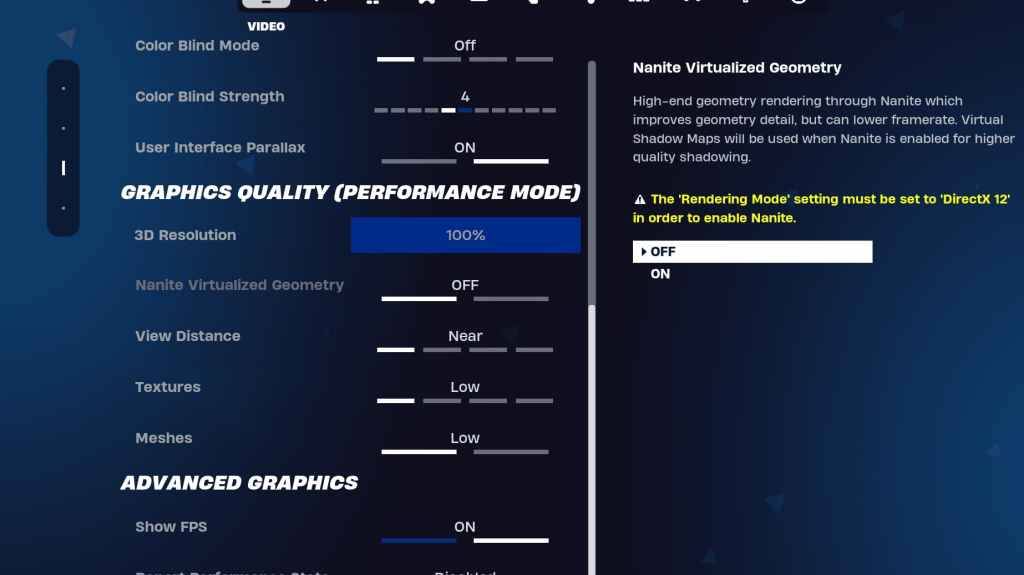 图形设置部分是您可以通过最大程度地减少资源使用量来实现最高fps的地方。这是 *fortnite *的最佳图形设置:
图形设置部分是您可以通过最大程度地减少资源使用量来实现最高fps的地方。这是 *fortnite *的最佳图形设置:
| 环境 | 受到推崇的 |
| 质量预设 | 低的 |
| 反叠缩和超级分辨率 | 反叠缩和超级分辨率 |
| 3D分辨率 | 100%。为低端PC设置在70-80%之间。 |
| 纳米虚拟几何形状(仅在DX12中) | 离开 |
| 阴影 | 离开 |
| 全球照明 | 离开 |
| 反思 | 离开 |
| 查看距离 | 史诗 |
| 纹理 | 低的 |
| 效果 | 低的 |
| 后处理 | 低的 |
| 硬件射线跟踪 | 离开 |
| NVIDIA低潜伏期模式(仅适用于NVIDIA GPU) | 在+boost上 |
| 显示FPS | 在 |
Fortnite最佳游戏设置
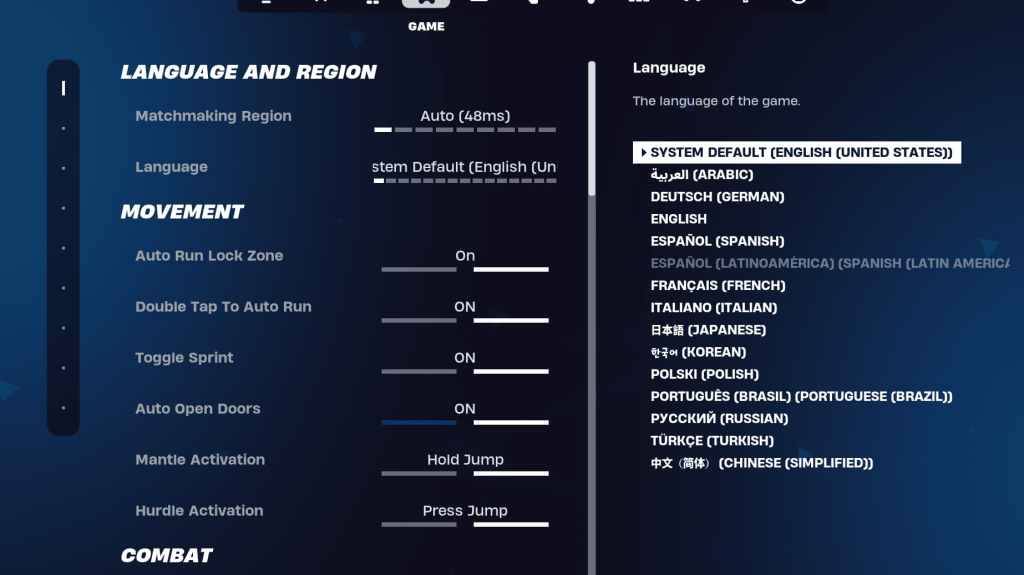 * fortnite *设置中的游戏部分并不直接影响FPS,但对于游戏玩法至关重要,尤其是对于编辑,构建和移动。这是一些关键设置:
* fortnite *设置中的游戏部分并不直接影响FPS,但对于游戏玩法至关重要,尤其是对于编辑,构建和移动。这是一些关键设置:
移动
- 自动打开门:开
- 双击到自动运行:ON(用于控制器)
其余设置可以以其默认值保持。
战斗
- 持有交换拾音器:ON(允许持有使用钥匙从地面交换武器)
- 切换定位:个人喜好(在保持/切换到范围之间选择)
- 自动皮卡武器:
建筑
- 重置建筑选择:关闭
- 禁用预编辑选项:关闭
- 涡轮大楼:关闭
- Auto-Confirm编辑:个人喜好(如果不确定,请使用)
- 简单的编辑:个人喜好(简化针对初学者的编辑)
- 点击简单编辑:ON(仅当简单编辑打开时)
游戏选项卡中的其余设置是生活质量的调整,不会影响游戏玩法或性能。
Fortnite最佳音频设置
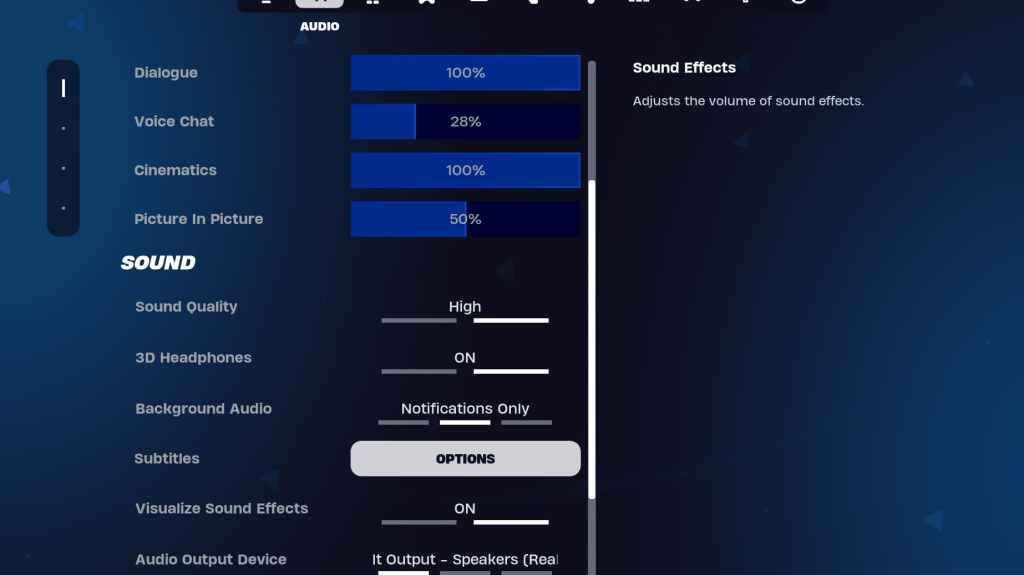 音频对于检测敌人运动和其他关键提示至关重要。默认的音频设置通常很好,但是您应该启用3D耳机并可视化声音效果。 3D耳机增强了方向性音频,尽管有效性可能会因不同的耳机而变化。可视化声音效果为脚步声或胸部等声音提供了视觉指示器。
音频对于检测敌人运动和其他关键提示至关重要。默认的音频设置通常很好,但是您应该启用3D耳机并可视化声音效果。 3D耳机增强了方向性音频,尽管有效性可能会因不同的耳机而变化。可视化声音效果为脚步声或胸部等声音提供了视觉指示器。
相关:如何在Fortnite中接受Eula
Fortnite最佳键盘和鼠标设置
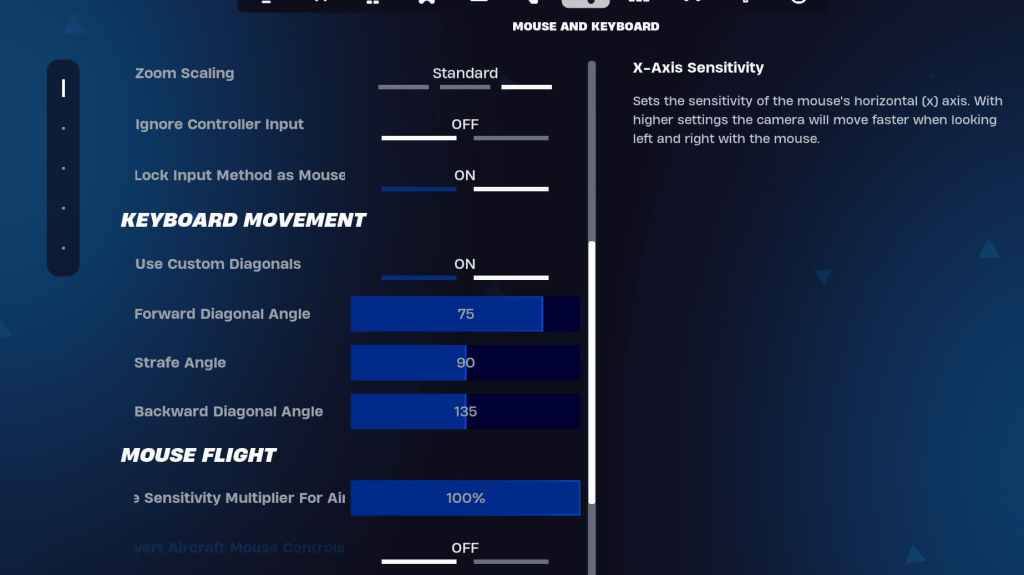 键盘和鼠标部分对于微调灵敏度和其他游戏设置至关重要。与此相邻的是用于自定义键键的键盘控件选项卡。这是推荐的设置:
键盘和鼠标部分对于微调灵敏度和其他游戏设置至关重要。与此相邻的是用于自定义键键的键盘控件选项卡。这是推荐的设置:
- X/Y灵敏度:个人喜好
- 靶向灵敏度:45-60%
- 范围灵敏度:45-60%
- 建筑/编辑敏感性:个人喜好
键盘运动
- 使用自定义对角线:ON
- 正角:75-78
- 扫向角度:90
- 向后角:135
对于钥匙扣,请从默认设置开始,然后根据您的舒适度进行调整。没有通用的完美设置;这都是关于个人喜好。您可以参考我们有关最佳 * Fortnite *钥匙扣的指南,以获取更多见解。
这涵盖了 *fortnite *的最佳设置。如果您打算玩 * Fortnite *弹道,请确保还检查该模式的最佳设置。
Fortnite可在各种平台上使用,包括Meta Quest 2和3。




![Taffy Tales [v1.07.3a]](https://imgs.anofc.com/uploads/32/1719554710667e529623764.jpg)


























